-
深度技术GHOST WIN7 X64纯净版安装教程
- 2016-10-15 01:00:00 来源:windows10系统之家 作者:爱win10
深度技术GHOST WIN7 X64纯净版是很多用户都喜爱用到的一种系统,很多人都下载了深度技术ghostwin7,却不知道深度技术win7纯净版怎么安装。深度技术GHOST WIN7 X64纯净版安装其实也不难的,不信的话,看看windows之家小编带来的深度技术GHOST WIN7 X64纯净版安装教程。
准备资料:
1、先下载一个ghost版的win7操作系统,现在拿系统“深度技术 Ghost Win7 Sp1 X64 电脑城装机版 V2013.10”做演示。
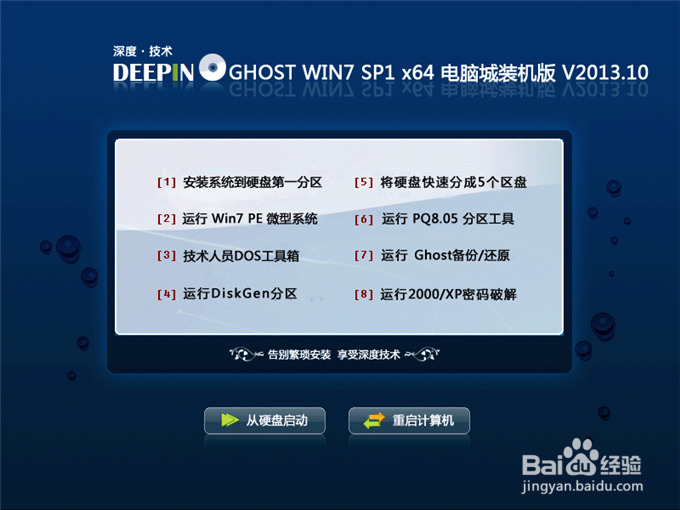
2、下载好后文件为ISO文件,所以我们要先把它全部解压出来(最好下载在D盘或E盘根目录下)
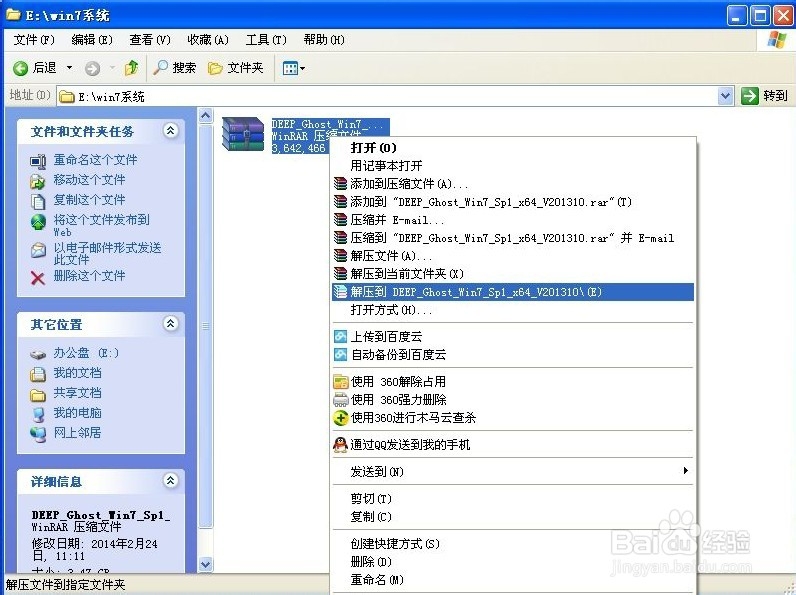
下载好win7系统,下面来看看如何硬盘一键安装win7系统
1、解压之后得到如下图的文件,然后点击“Ghost”文件
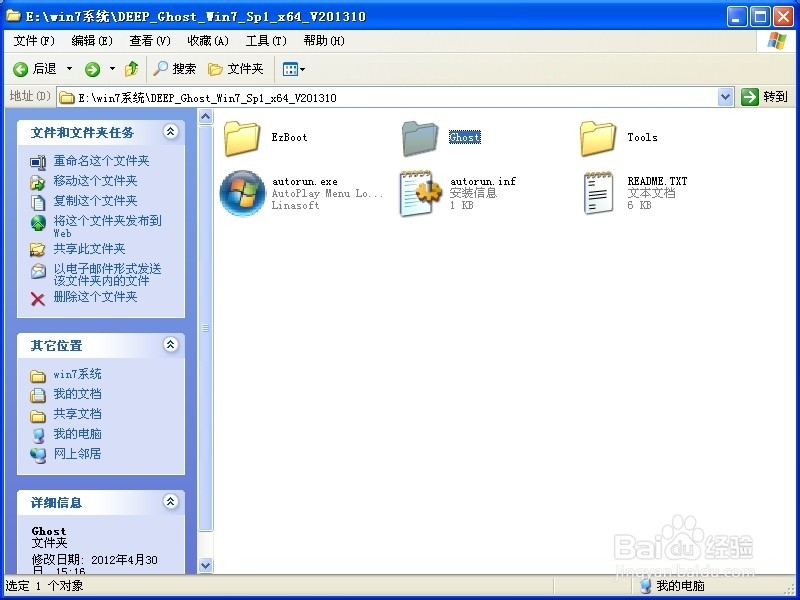
2、打开Ghost文件后运行“安装系统”
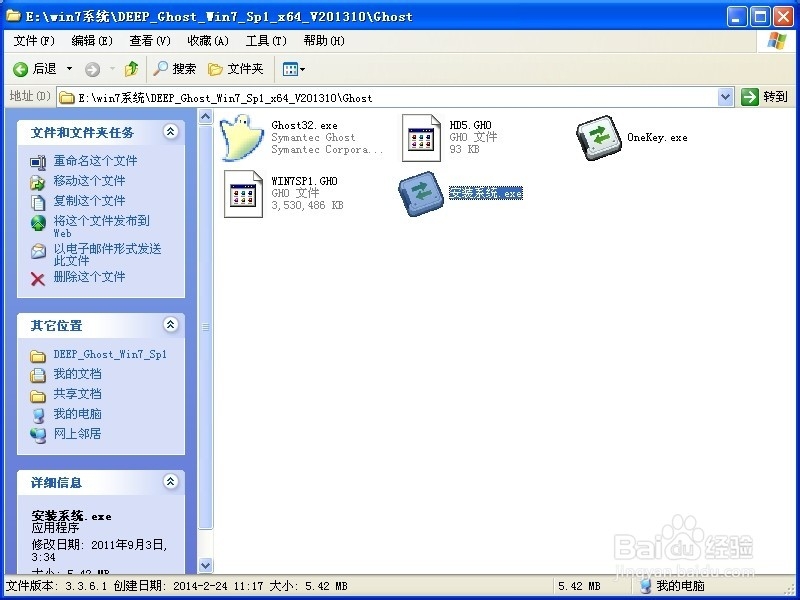
3、运行“安装系统”就会出现下面的界面,选择盘符C盘,一般就是默认就可以了,然后点“执行”
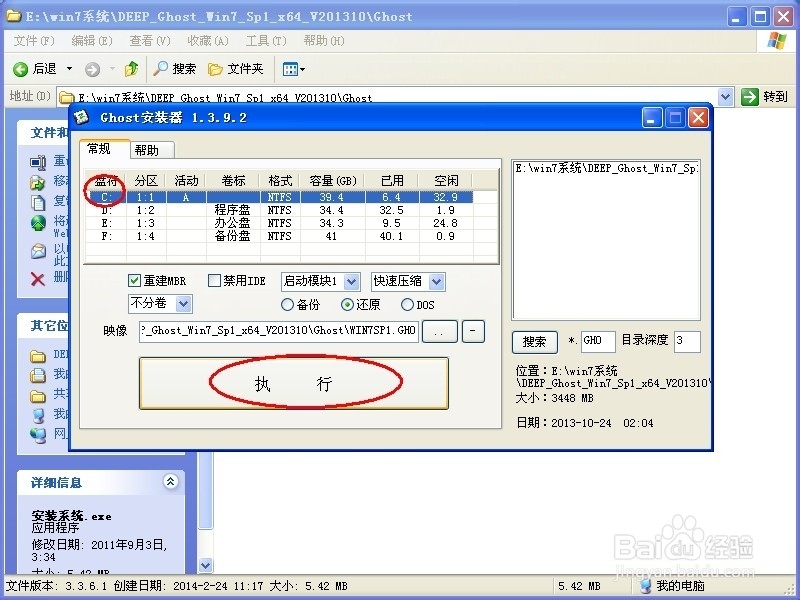
4、按上面的操作后就会出现以下的界面,这个过程需要几分钟。
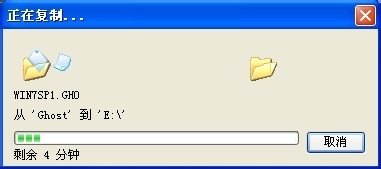
5、这个过程完成后会马上自动重启计算机,等重启以后win7系统基本算是安装完成了,后面我们就不用管了。因为我们的系统都是全自动安装,可以体验到一键安装win7系统,不用我们任何操作!
下面是一键安装win7系统重新启动自动安装的截图
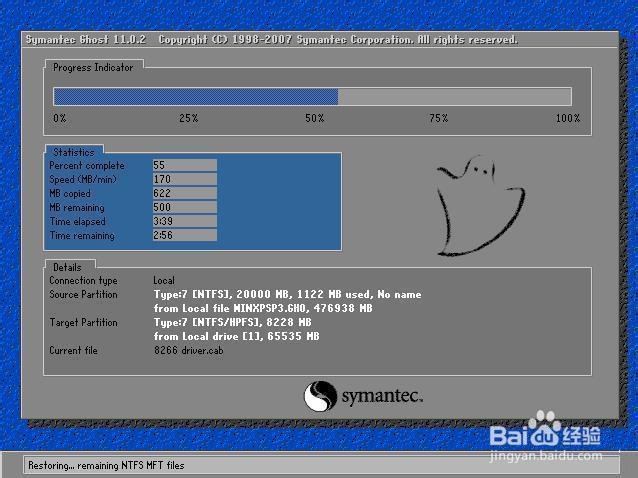

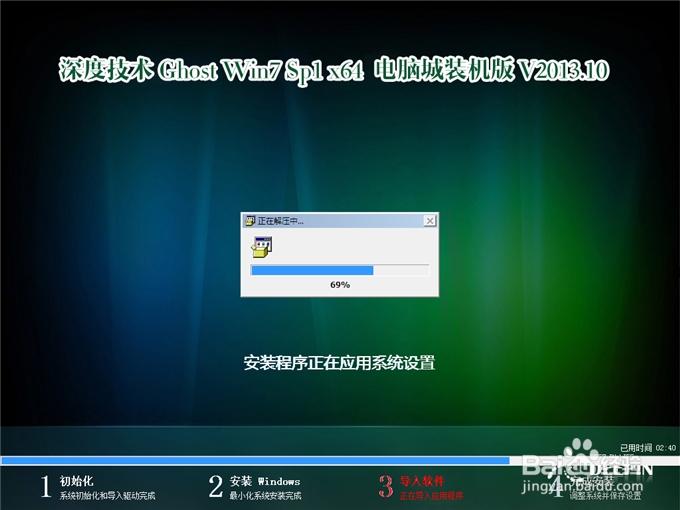

深度技术GHOST WIN7 X64纯净版安装教程内容就到此结束了,深度技术win7纯净版安装就是那么简单。大家看完教程后还在质疑吗?不要怀疑啦,如果你同样有兴趣了解深度技术ghostwin7安装系统的话,不妨亲自动手试一试。上述的方法同样支持XP系统安装哦!
猜您喜欢
- 工具活动小编激密教您怎么让电脑不休..2017-09-12
- 电脑耳机没声音怎么设置2020-10-31
- 手把手教你雨林木风 Ghost win7 怎么..2017-06-19
- windows系统自带的截图是那两种?..2015-05-31
- 小编告诉你电脑怎么重装系统..2017-02-23
- 宽带连接错误678,小编告诉你宽带连接..2018-04-24
相关推荐
- 雨林木风win7 64位旗舰版设置开机启动.. 2016-08-25
- 小编告诉你如何设置华硕主板bios.. 2017-08-30
- windows7软件激活的方法步骤 2022-08-05
- 大神教你怎样装雨林木风win732位系统.. 2017-06-23
- 技术编辑教您序列号是什么.. 2018-11-06
- 如何解决win764位声卡安装失败的问题.. 2016-07-15





 系统之家一键重装
系统之家一键重装
 小白重装win10
小白重装win10
 小白系统Ghost windows XP SP3 纯净版201702
小白系统Ghost windows XP SP3 纯净版201702 深度技术win10系统下载64位专业版v201803
深度技术win10系统下载64位专业版v201803 深度技术 GHOST WIN7 SP1 32位旗舰版2014.12
深度技术 GHOST WIN7 SP1 32位旗舰版2014.12 橙子儿童浏览器 v1.0
橙子儿童浏览器 v1.0 深度技术win8 32位专业版系统下载 v1904
深度技术win8 32位专业版系统下载 v1904 淘宝美工快捷工具V1.4 绿色免费版 (淘宝美化装修代码生成器)
淘宝美工快捷工具V1.4 绿色免费版 (淘宝美化装修代码生成器) 萝卜家园Ghos
萝卜家园Ghos 驾校一点通(S
驾校一点通(S 小学生学习辅
小学生学习辅 新萝卜家园gh
新萝卜家园gh 小白系统ghos
小白系统ghos 通用系统win8
通用系统win8 小白系统win7
小白系统win7 深度技术ghos
深度技术ghos 系统之家ghos
系统之家ghos WeFi (无线网
WeFi (无线网 小白系统ghos
小白系统ghos FireFox(火狐
FireFox(火狐 粤公网安备 44130202001061号
粤公网安备 44130202001061号